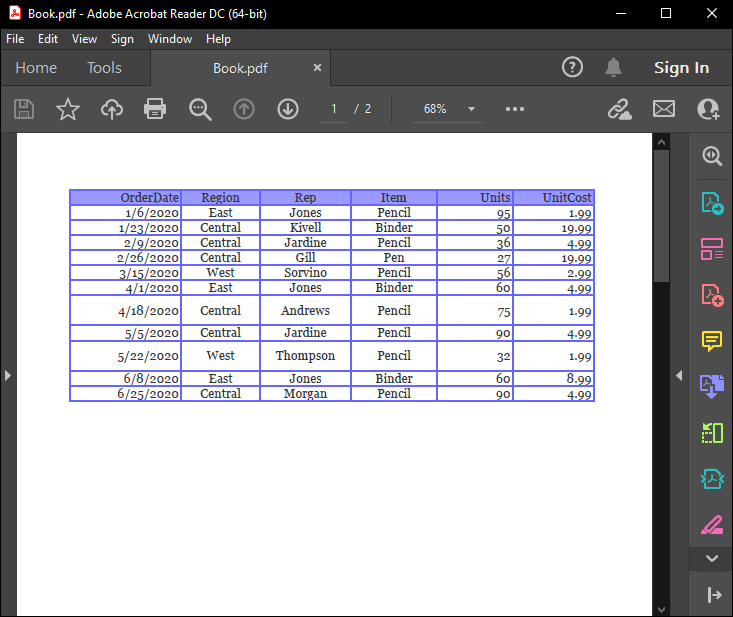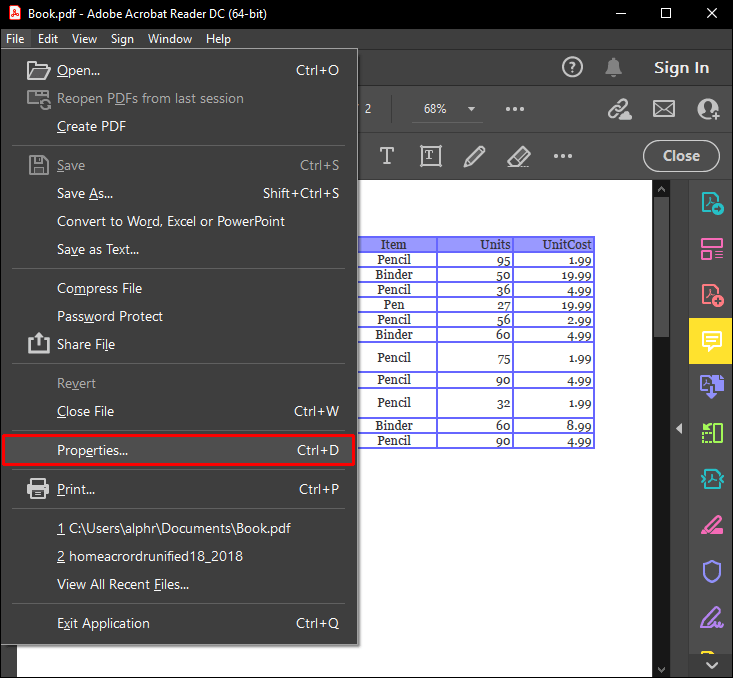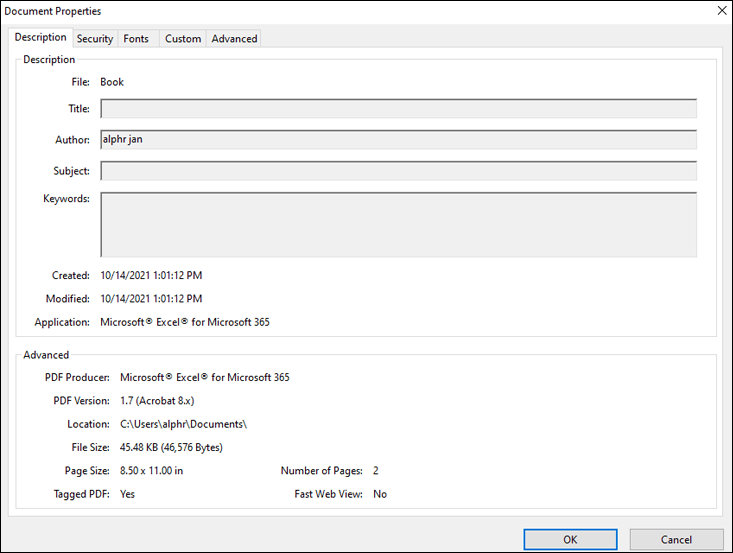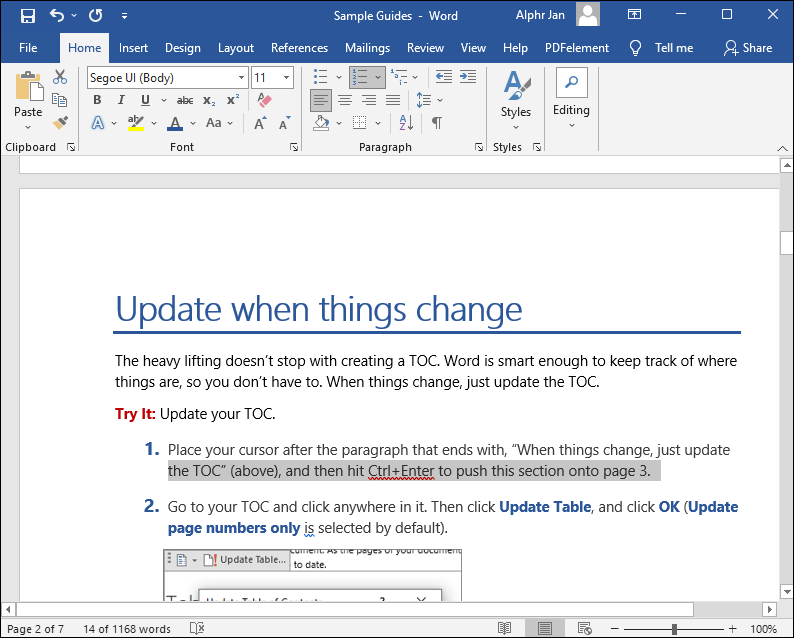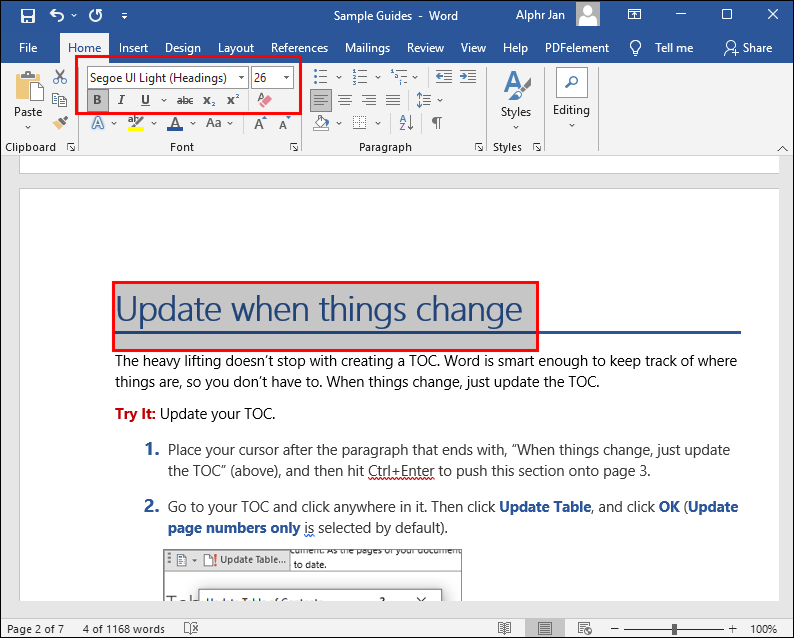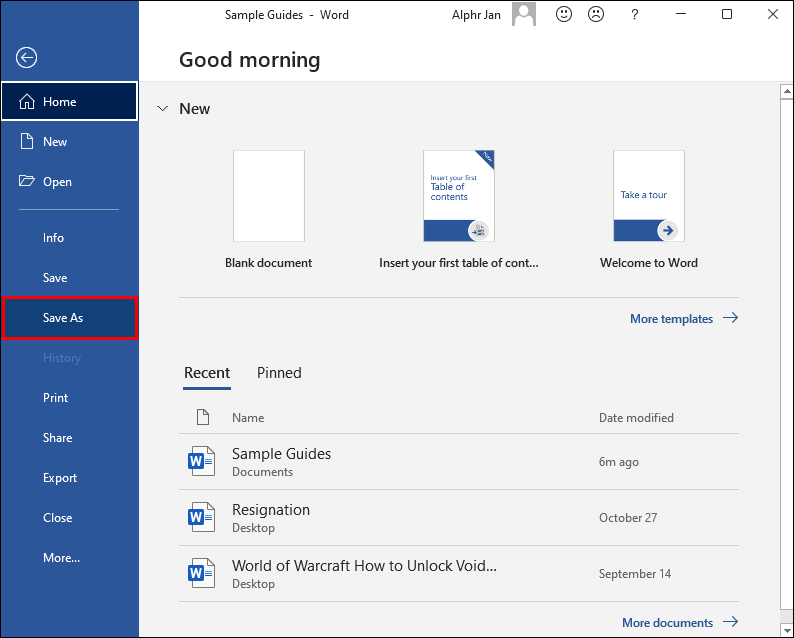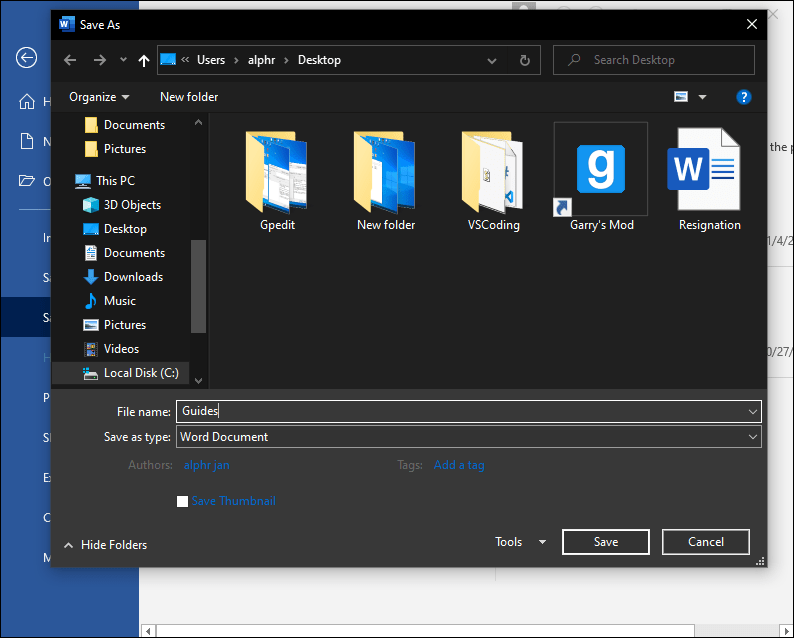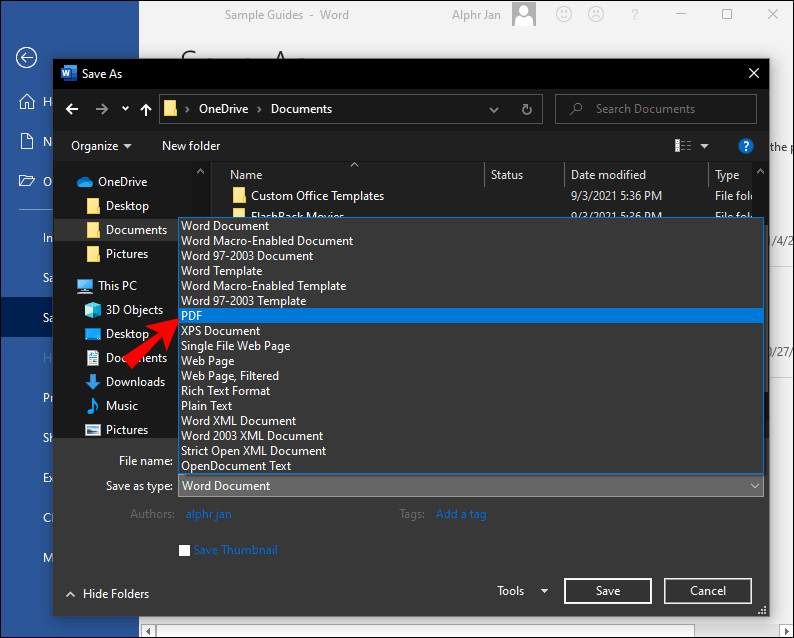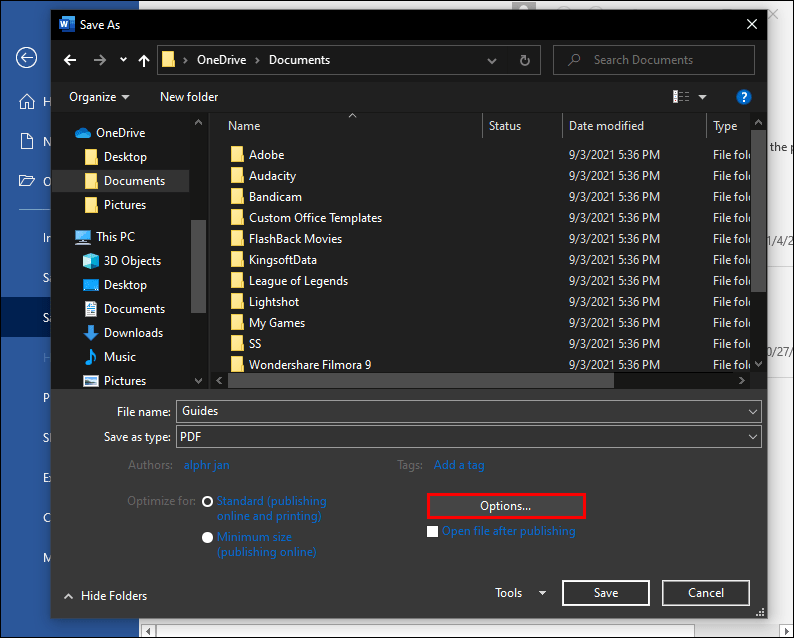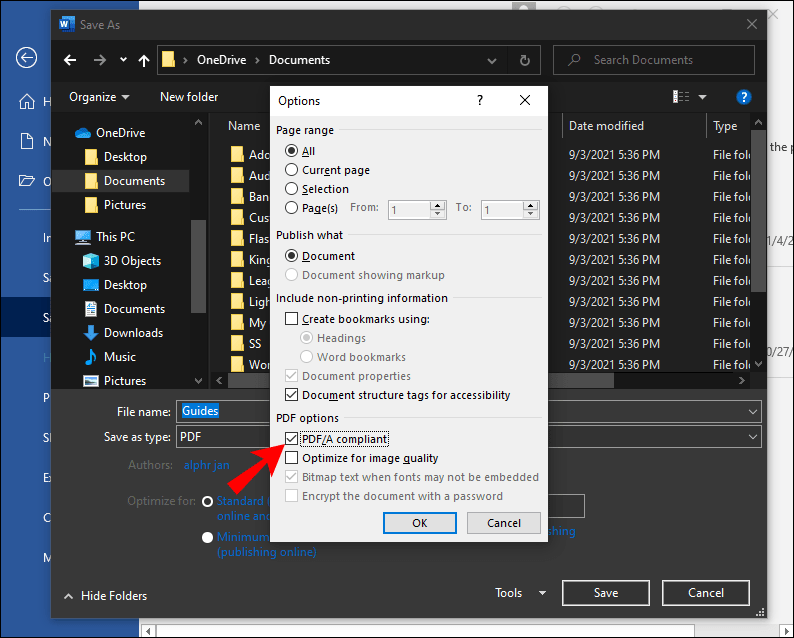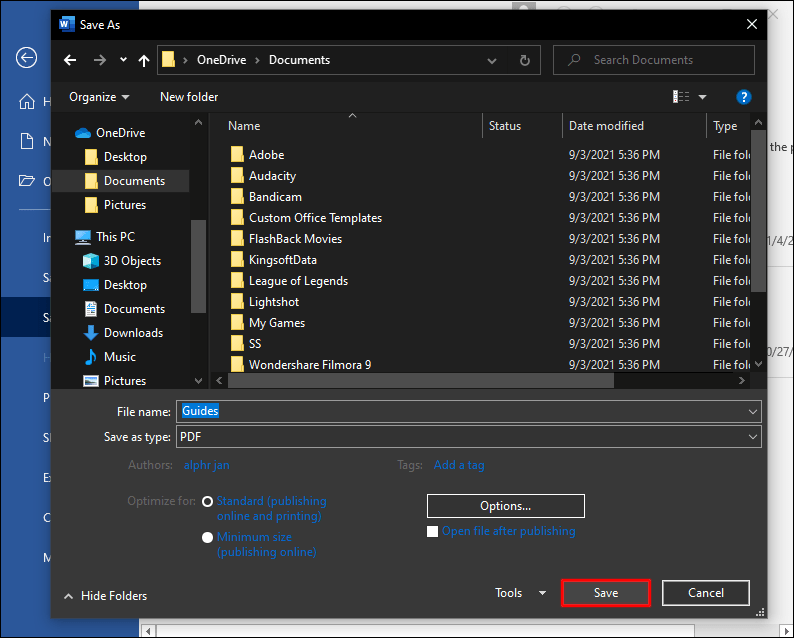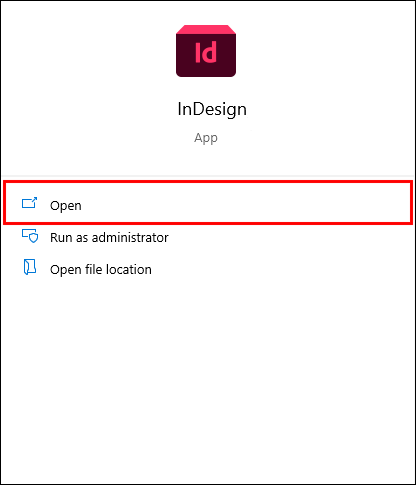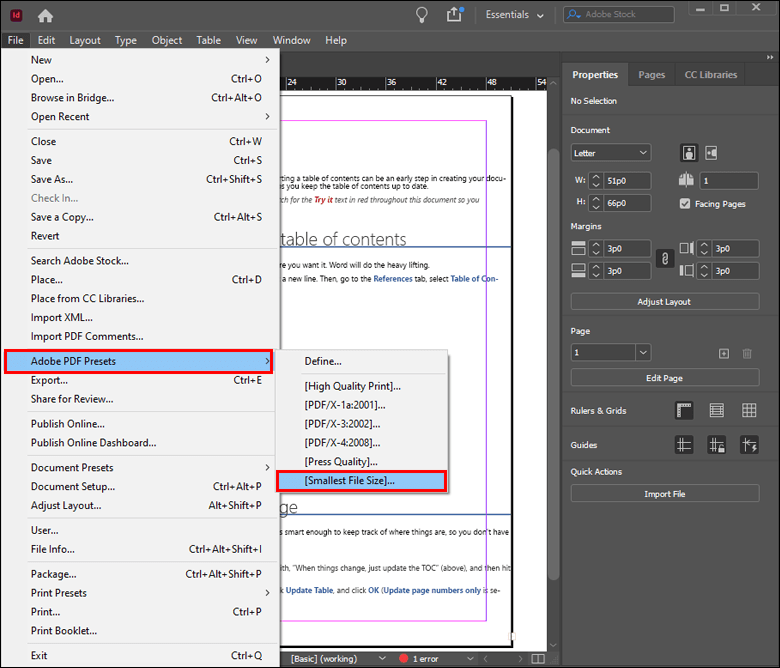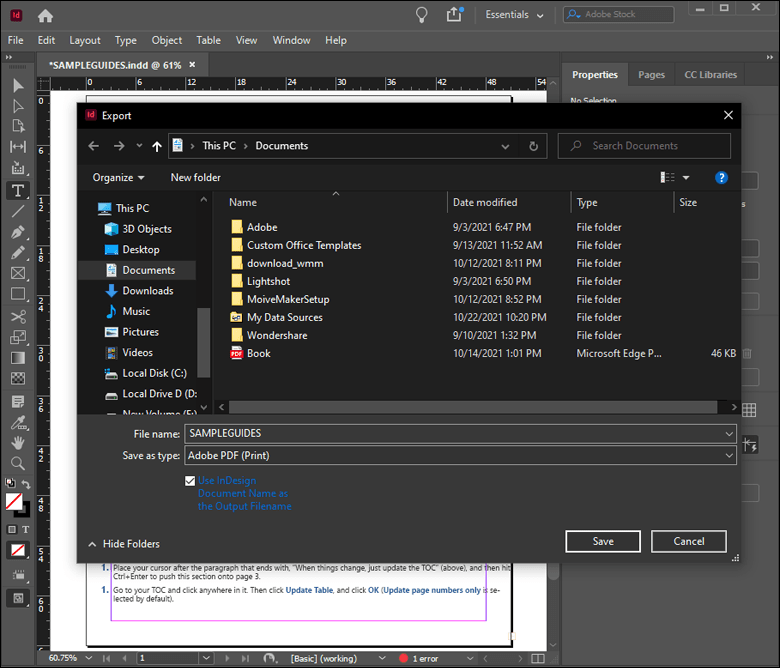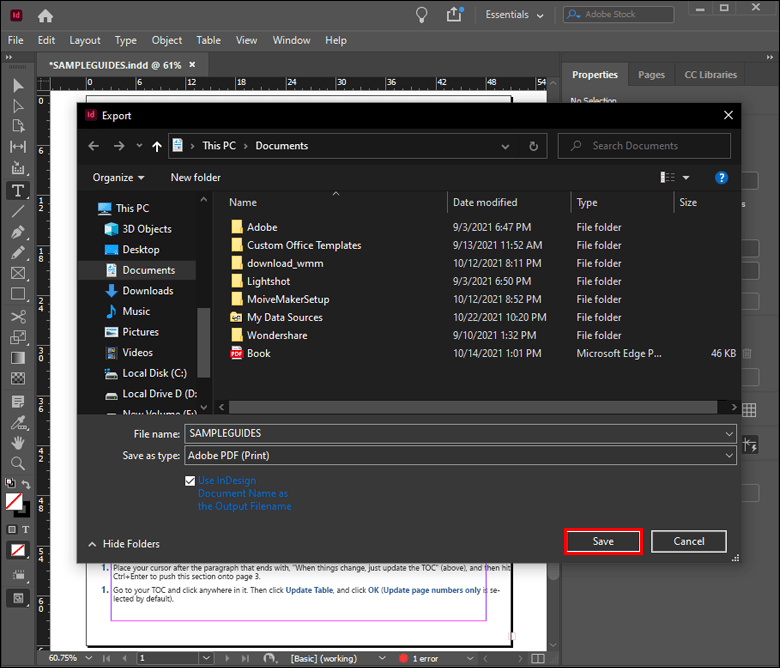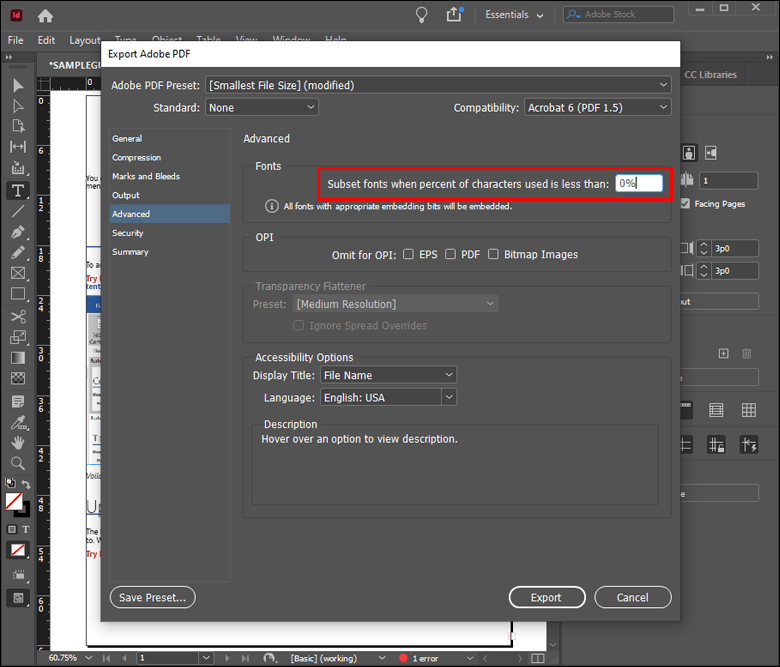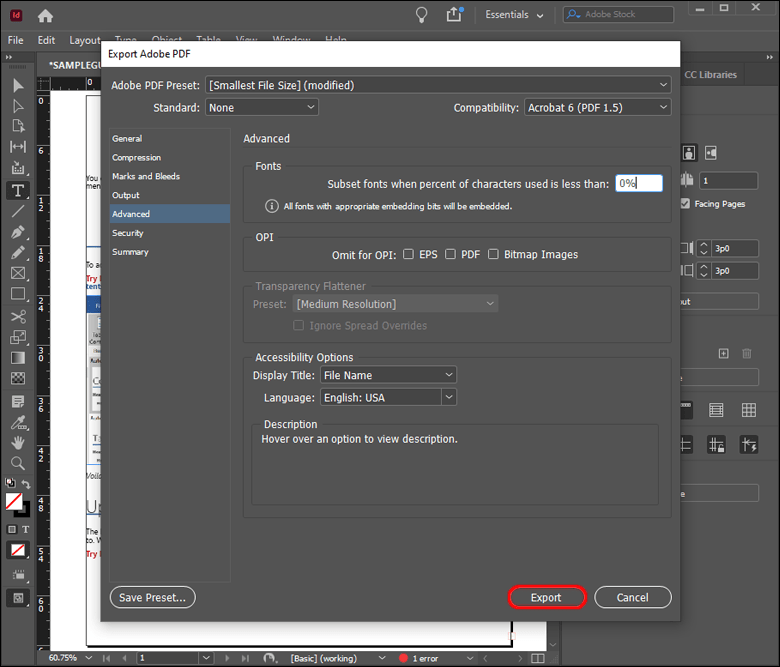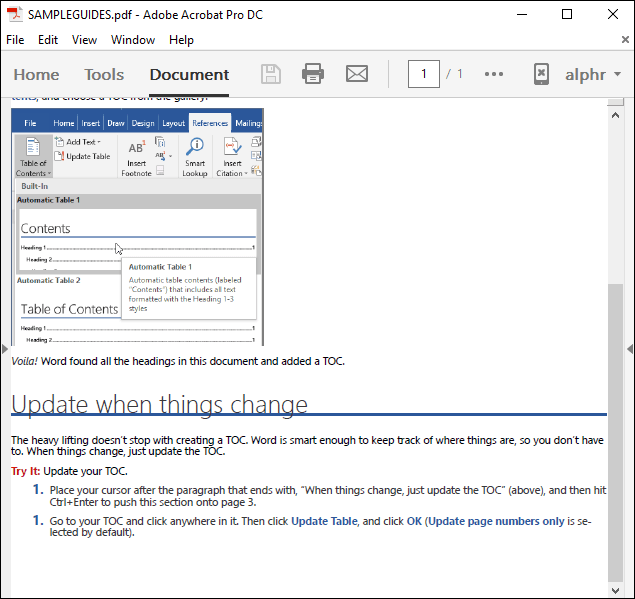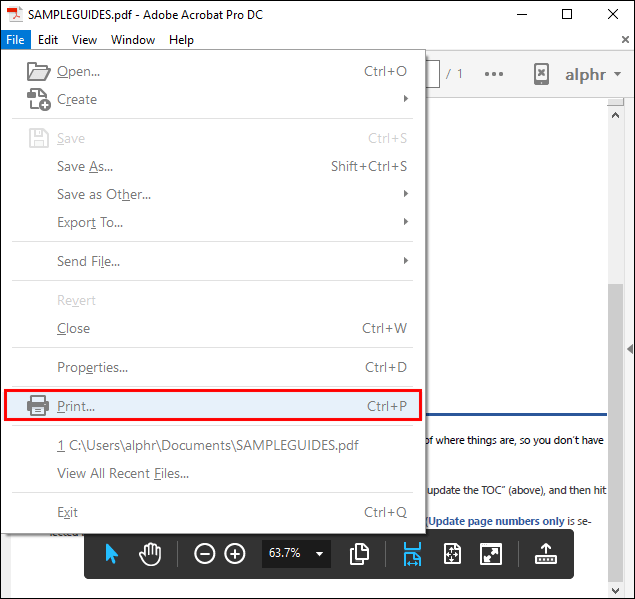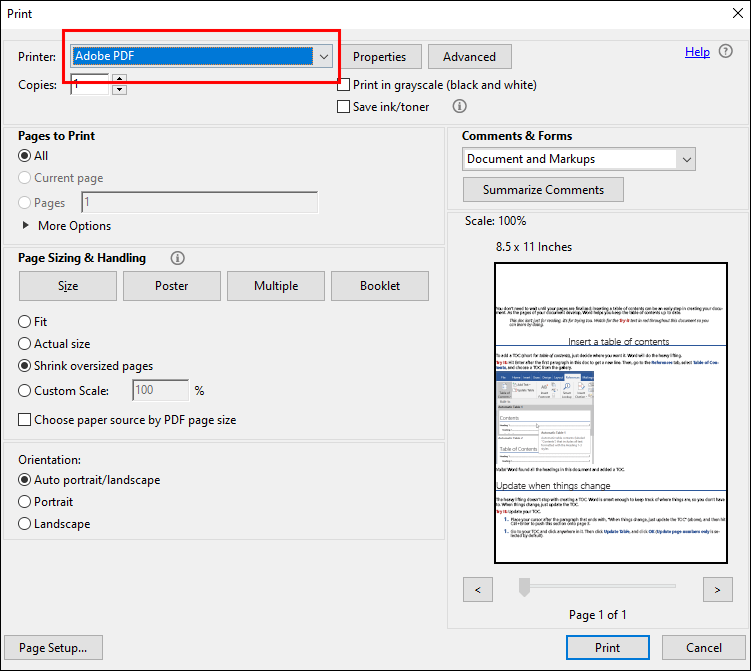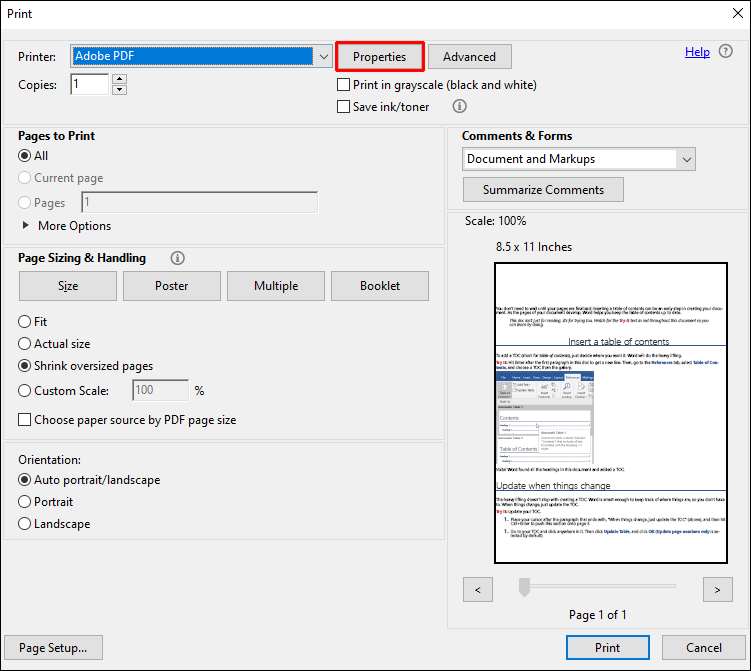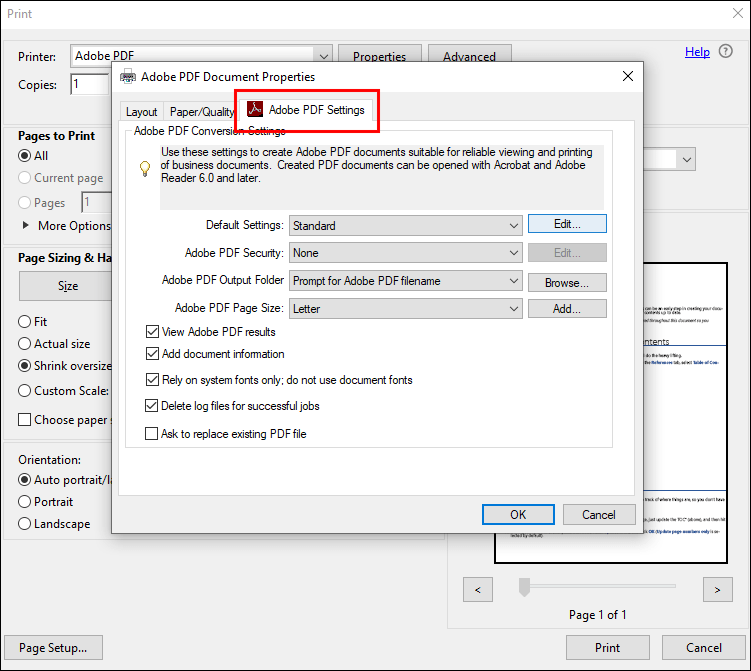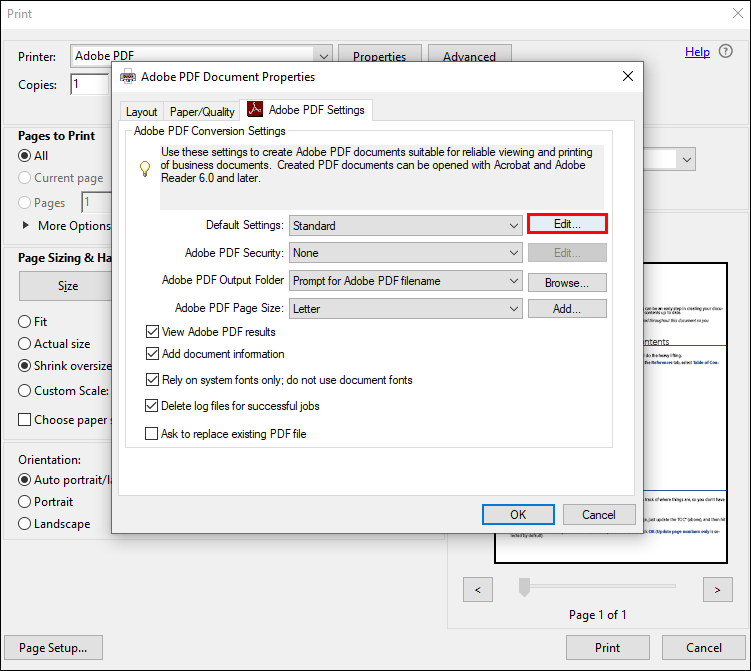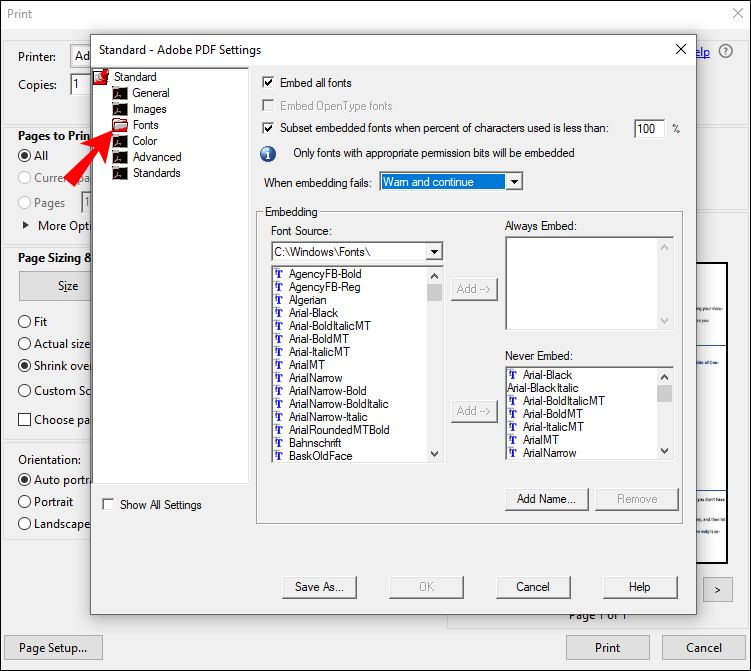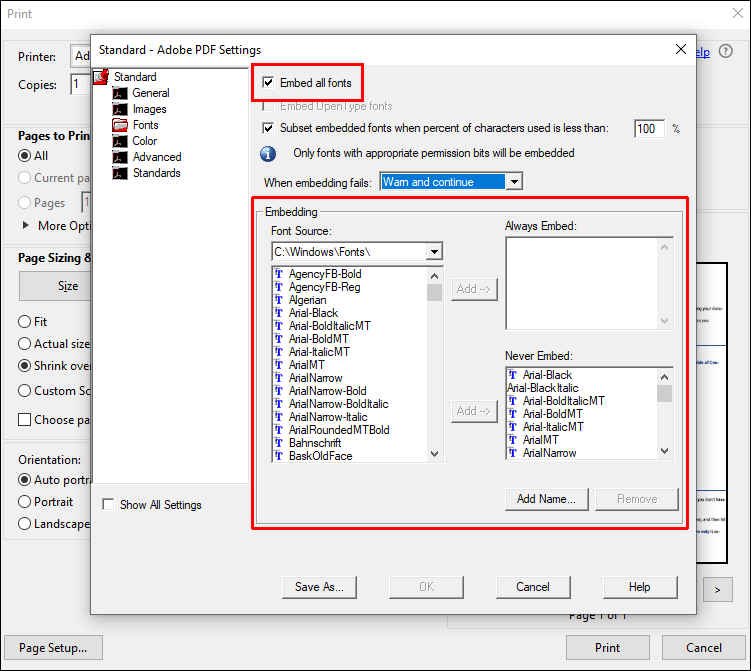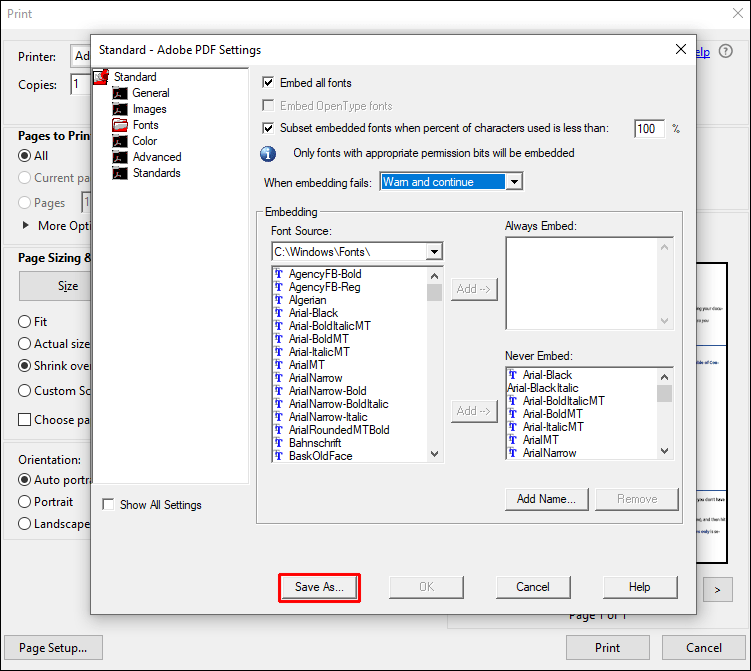Ang mga font ay isang malaking bahagi ng kung bakit nabubuhay ang iyong PDF, ngunit maaari rin silang magdulot ng ilang malalaking pananakit ng ulo. Para sa mga panimula, ang mga font ay maaaring masira o ganap na iwan sa iyong PDF na dokumento. Sa ilang mga kaso, ang font na kasama ay maaaring hindi tugma sa mga makina ng kumpanya ng pag-print.

Bilang resulta, maaaring kailanganin ng iyong kumpanya sa pag-print na gumugol ng mahalagang oras sa pag-troubleshoot ng mga isyung ito.
Kaya, ano ang sikreto? Ang solusyon ay nakasalalay sa pag-embed ng iyong ginustong font sa iyong PDF.
Sa artikulong ito, tatalakayin namin kung paano mo maaaring i-embed ang iyong font sa iyong PDF at gawing madaling ma-access ang impormasyong ito - kahit saan mabuksan ang file.
Paano Mag-embed ng Mga Font sa isang PDF
Ang mga font ay isa sa mga mahahalagang bahagi ng anumang proyektong disenyo ng PDF. Tumutulong ang mga ito na bigyan ang iyong panghuling dokumento ng isang makinis na hitsura at gawing mas madali para sa iyo o sa iyong kumpanya ng pag-print na basahin kung ano ang nasa pahina. Kung nagbabahagi ka ng file, ang software sa panonood ng tatanggap ay mangangailangan ng mga detalye ng font upang maipakita ang file sa totoo at hindi sira na disenyo nito.
Nakalulungkot, karamihan sa mga tool na ginagamit upang lumikha ng mga PDF ngayon ay hindi kasama ang impormasyon ng font sa loob ng file. Ang ilan ay gumagawa lamang ng isang sanggunian sa mga font na ginamit sa device na ginamit upang gawin ang PDF. Kapag kailangan ng software ang impormasyong ito, kinukuha lang ito mula sa device.
Gayunpaman, kapag ibang software ang ginamit upang buksan at basahin ang ganoong PDF, hindi nito malalaman kung anong font ang gagamitin, kahit na mayroon nito ang software na naka-install sa device. Sa sitwasyong ito, ang software ay gumagawa ng pinakamahusay na hula at pinapalitan ang font ng ilang iba pang katugmang opsyon.
Ang problema dito ay maaari nitong ganap na papangitin ang disenyo at hitsura ng dokumento.
Para sa kadahilanang ito, mahalagang matiyak na ang lahat ng mga font na ginamit sa iyong PDF ay naka-embed sa loob ng file.
Narito kung paano mo masusuri:
- Buksan ang file.
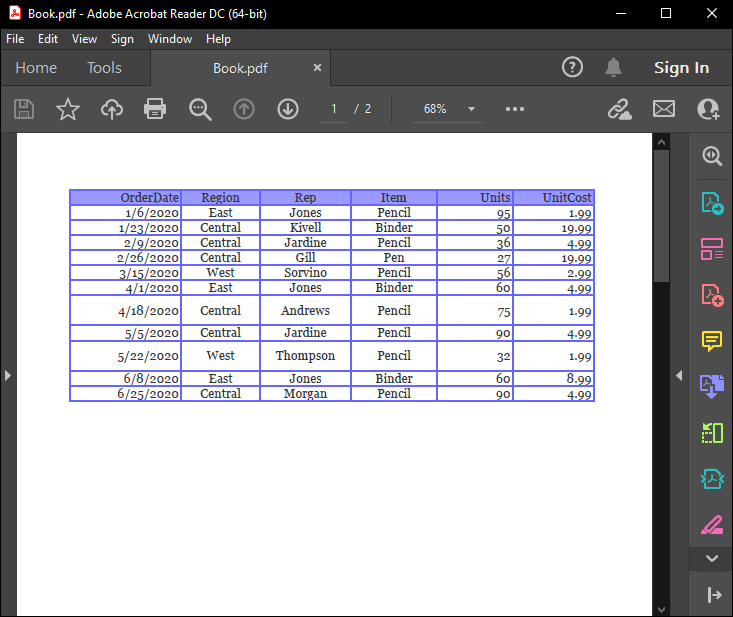
- Mag-click sa tab na File, at piliin ang Document Properties. Bilang kahalili, pindutin ang Ctrl+D kung gumagamit ka ng PC.
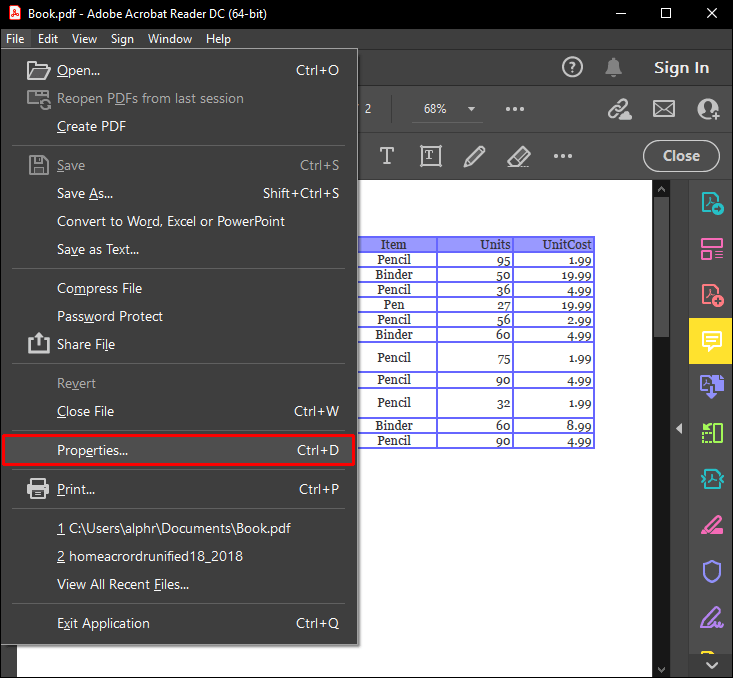
- Kapag bumukas ang window ng Document Properties, mag-click sa tab na Mga Font upang makita ang isang listahan ng lahat ng mga font na ginamit sa dokumento.
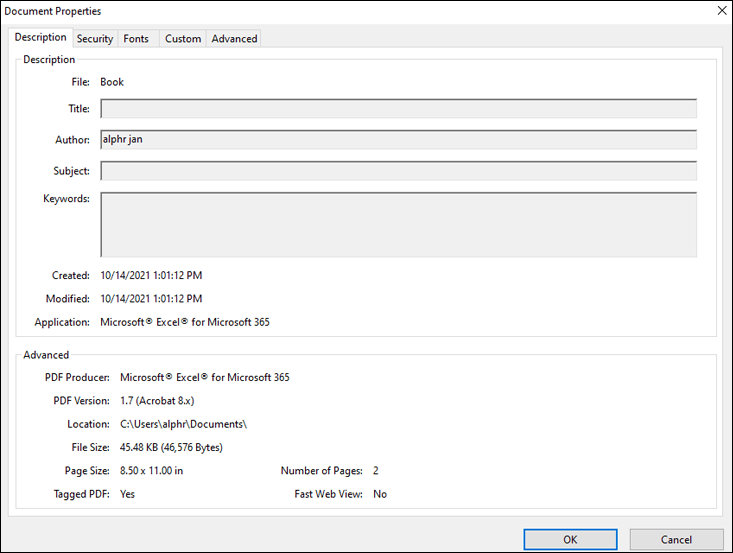
Kung ang lahat ng mga font na ginamit ay naka-embed, ang impormasyong ito ay dapat na ipakita sa tabi ng pangalan ng font. Ang eksaktong text na ginamit ay nakadepende sa uri ng PDF viewer na iyong ginagamit, ngunit ang pinakakaraniwang mga variation ay ang Naka-embed at Naka-embed na Subset.
maaari mo bang gamitin ang facetime nang walang wifi
Kung wala sa mga text na ito ang lalabas sa tabi ng kahit isa man lang sa mga font na ginamit mo, hindi naka-embed ang font, at maaaring magkaroon ng problema ang mga printer at iba pang manonood sa pagtingin sa dokumento nang maayos.
Kung makikita mo ang iyong sarili sa sitwasyong ito, mayroong ilang mga tool na magagamit mo upang i-embed ang mga nauugnay na font sa iyong PDF file.
Tingnan natin kung paano gumagana ang bawat isa.
Paano Mag-embed ng Mga Font sa isang PDF Mula sa Word
Gustung-gusto ng mga tao ang Microsoft Word dahil sa kadalian ng paggawa at pagbabahagi ng mga dokumento.
Mula sa paggawa ng mga layout para sa mga publikasyon o mga presentasyon hanggang sa pag-edit ng mga larawan at sound clip na gagamitin sa mga dokumento, ginagawa ng Word ang lahat ng ito. Maaari ka ring mag-spell-check ng text-based na mga publikasyon bago mag-print.
Kung isa kang malaking tagahanga ng mga PDF, may isa pang dahilan para mahalin ang Word: makakatulong ito sa iyong i-embed ang iyong mga gustong font sa iyong dokumento. Makakatulong ito sa iyong dokumento na mapanatili ang orihinal nitong disenyo kahit na naproseso ito sa ibang device.
Narito kung paano ito gagawin:
- I-paste ang iyong dokumento sa isang bagong Word file. Bilang kahalili, gumamit ng mapagkakatiwalaang tool ng third-party upang i-convert ang iyong PDF sa isang Word file.
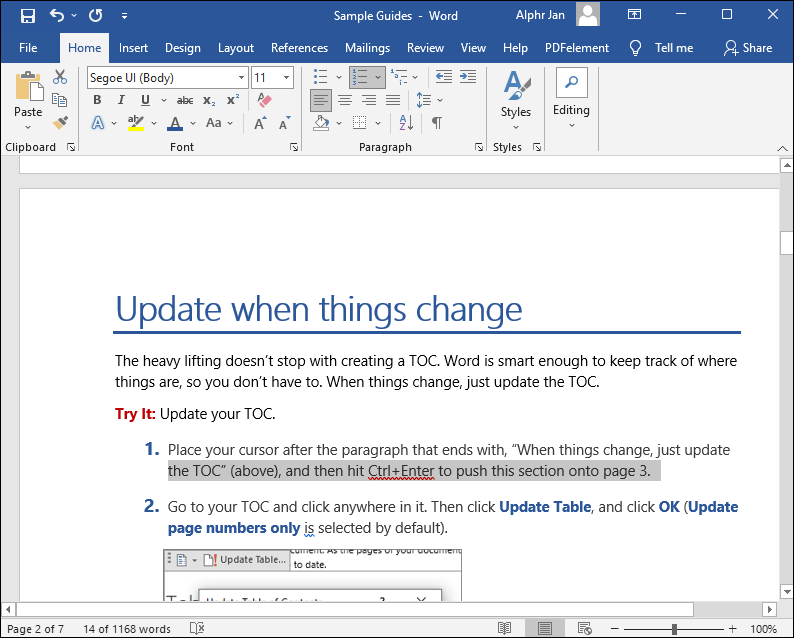
- Itakda ang mga kinakailangang font para sa iyong dokumento.
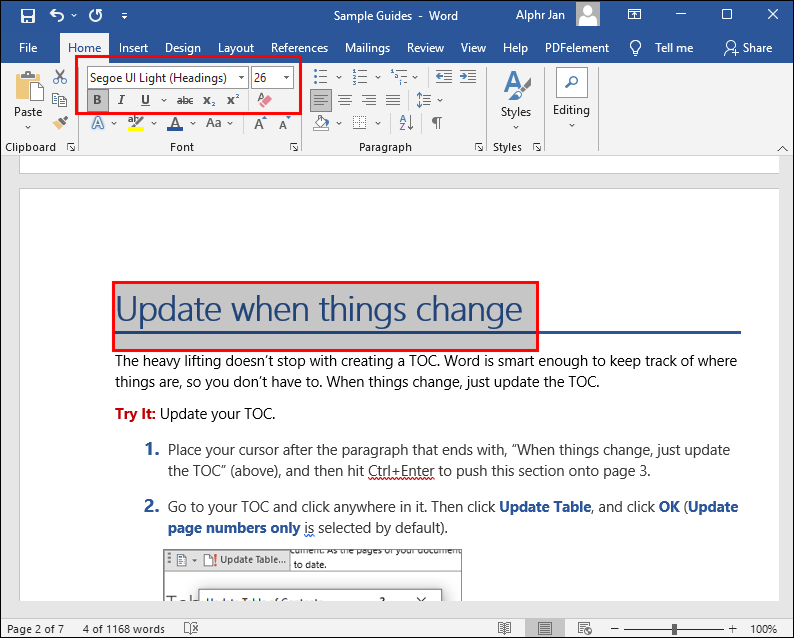
- Kapag handa ka nang buuin ang iyong PDF, mag-click sa File at piliin ang I-save Bilang mula sa nagreresultang dropdown na menu.
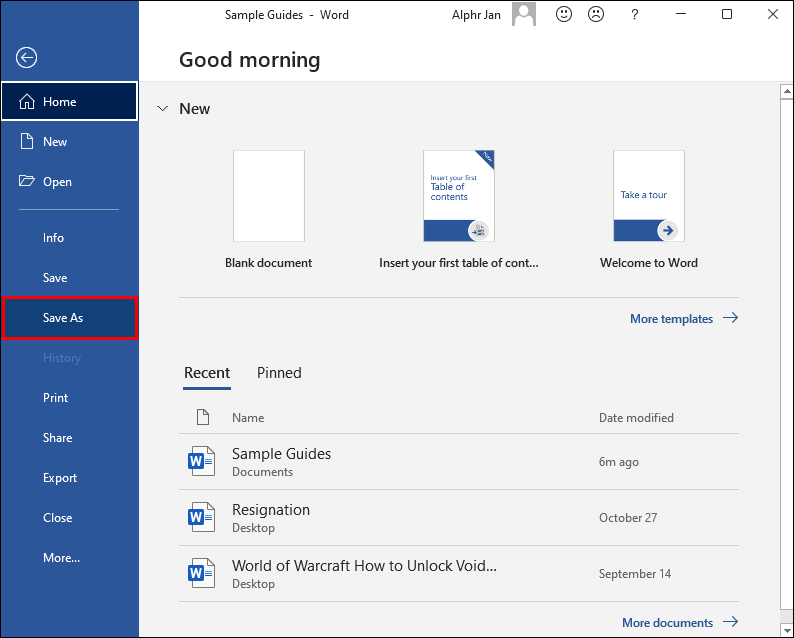
- Piliin ang folder kung saan mo gustong iimbak ang file na gagawin mo.
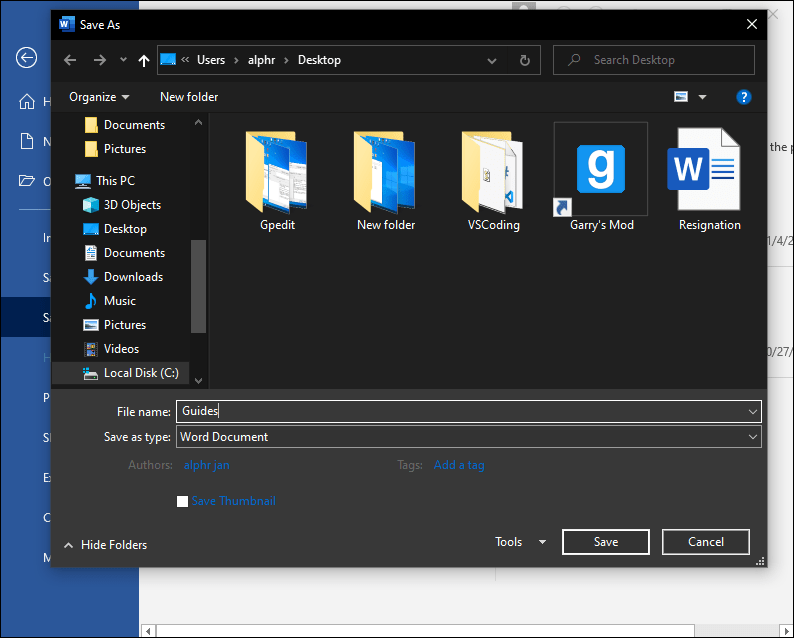
- Kapag nag-pop up ang Save As window sa iyong screen, pangalanan ang iyong file at itakda ang PDF bilang gustong format para sa output file.
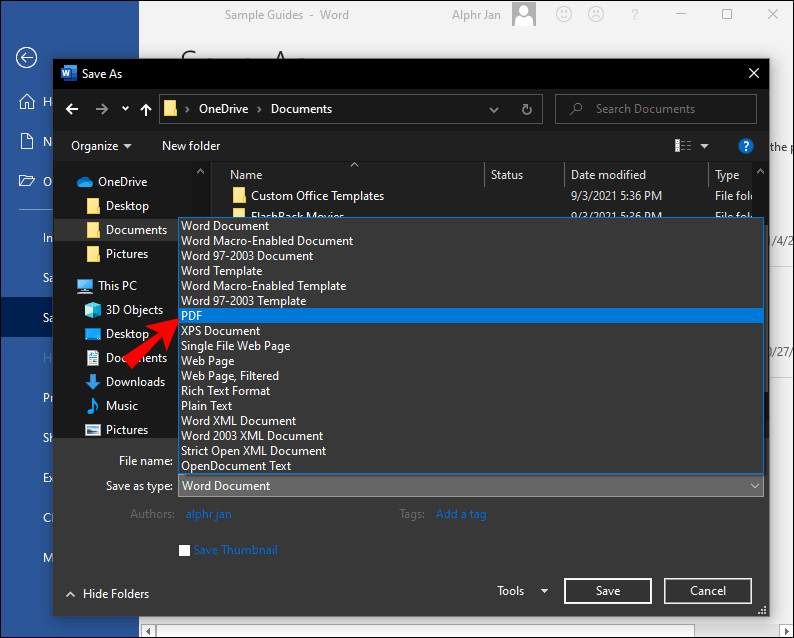
- Mag-click sa Options.
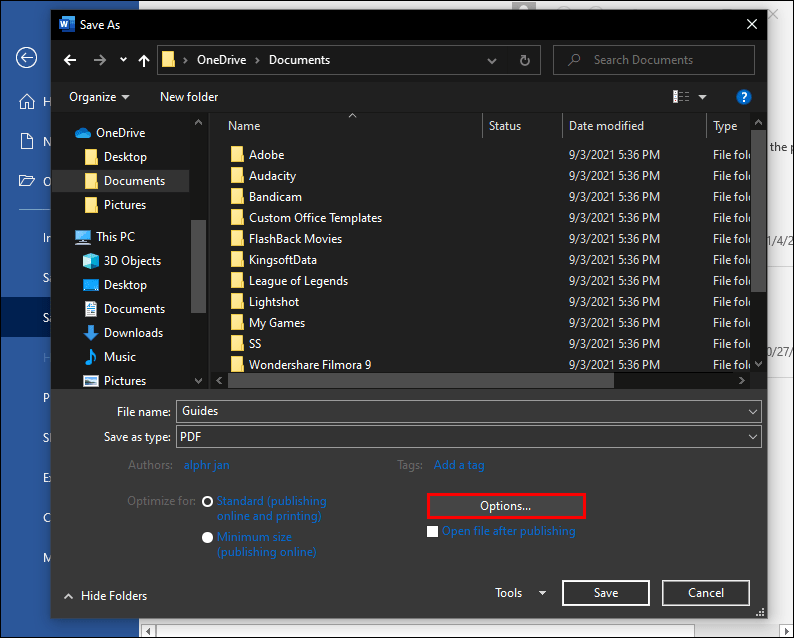
- Lagyan ng check ang kahon sa tabi ng ISO 19005-1 compliant (PDF/A).
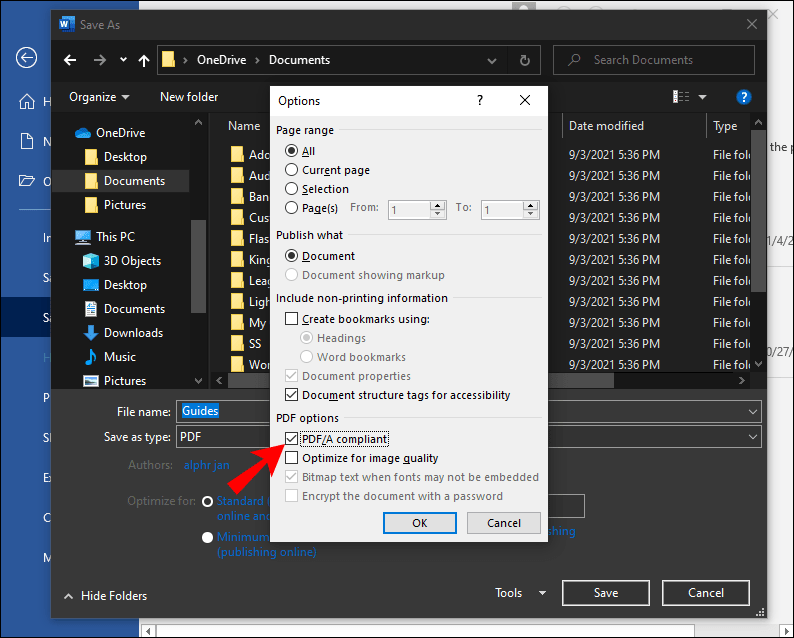
- Mag-click sa Ok at pagkatapos ay pindutin ang pindutan ng I-save upang mabuo ang iyong PDF.
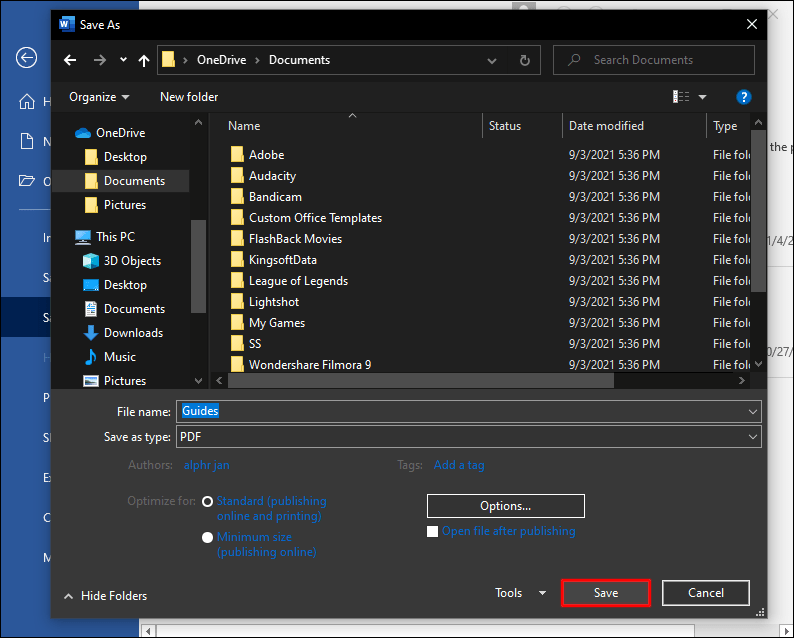
Pagkatapos gawin ang mga hakbang na ito, lilikha ang Microsoft Word ng PDF at i-embed ang lahat ng nauugnay na font.
Paano Mag-embed ng Mga Font sa isang PDF Mula sa InDesign
Ang Adobe InDesign ay isang malakas at madaling gamitin na application para sa print, web, at multimedia publishing. Ito ang pamantayan ng industriya para sa mga propesyonal na layout na maganda sa screen o papel.
Nagdidisenyo ka man ng mga eleganteng imbitasyon, mga de-kalidad na presentasyon sa negosyo, mga photo book, o isang nakakaengganyong multi-page na brochure, nag-aalok ang InDesign ng walang uliran na kontrol sa bawat aspeto ng iyong proyekto - mula sa paunang konsepto hanggang sa huling produksyon.
Pinakamahalaga, matutulungan ka ng InDesign na mag-embed ng mga font sa isang PDF sa ilang hakbang lang.
Narito ang mga hakbang:
- Buksan ang iyong dokumento sa InDesign.
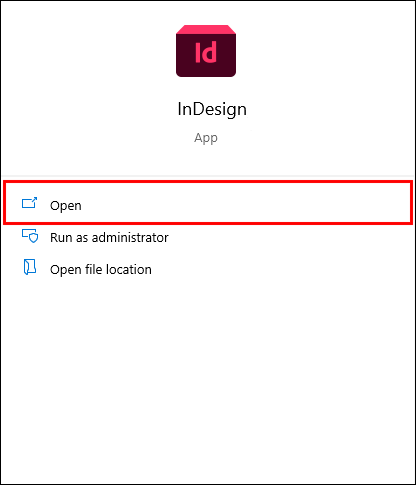
- Mag-click sa File at pagkatapos ay piliin ang Adobe PDF Preset mula sa dropdown na menu. Papayagan ka nitong piliin ang kalidad ng resolusyon ng iyong dokumento. Para sa pinakamataas na kalidad, piliin ang High Quality Print mula sa menu. Para sa pinakamababang kalidad, piliin ang Pinakamaliit na Laki ng File.
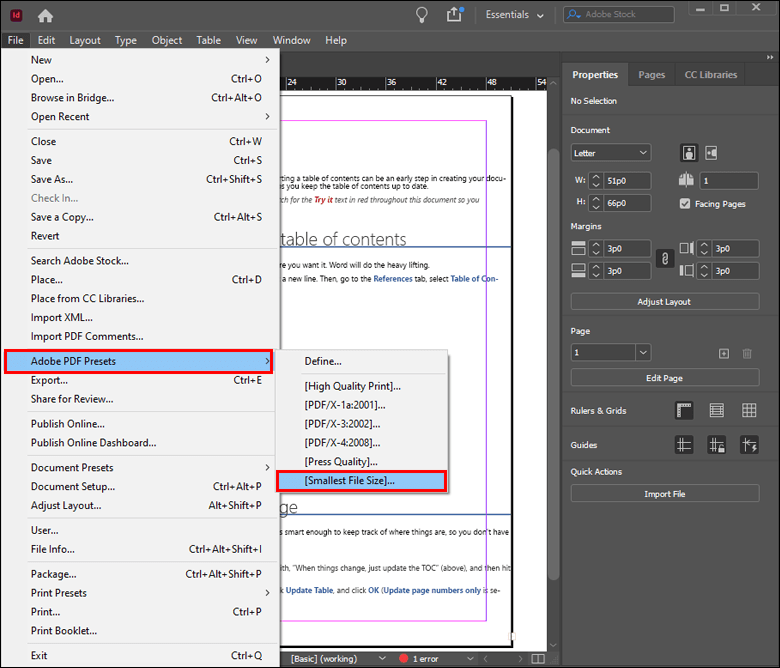
- Tukuyin kung saan mo gustong i-export ang iyong file.
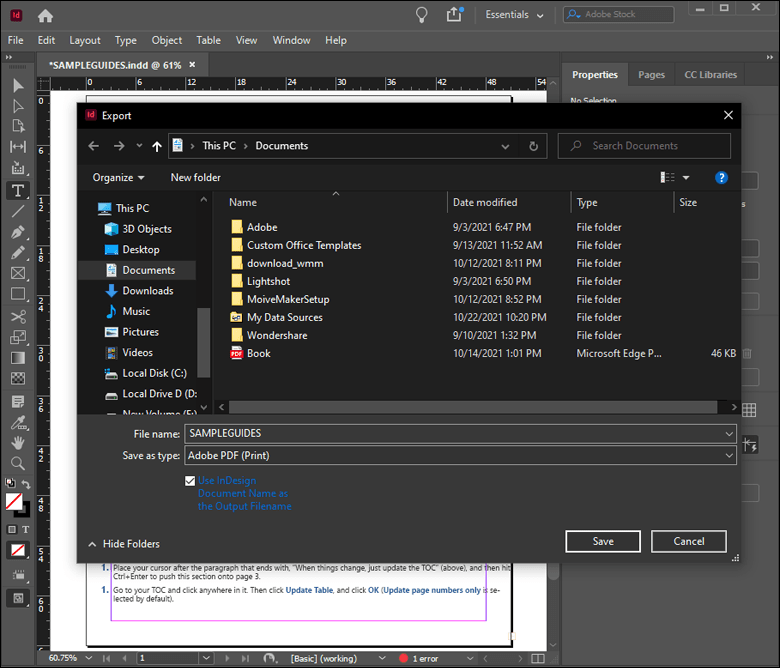
- Pindutin ang pindutan ng I-save upang ilunsad ang dialog box ng I-export ang Adobe PDF.
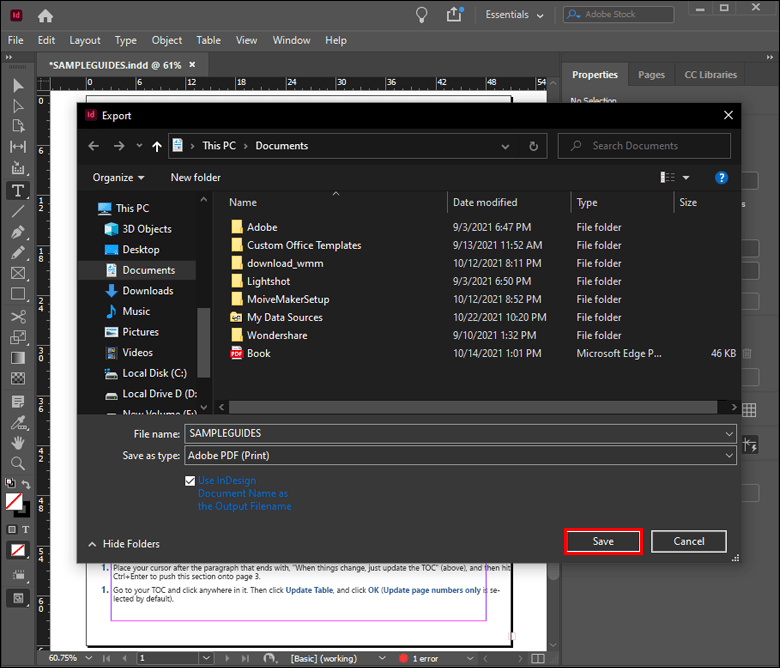
- Mag-click sa Advanced. Sa puntong ito, bibigyan ka ng InDesign ng opsyon na i-embed ang lahat ng iyong mga font o ilan lamang.
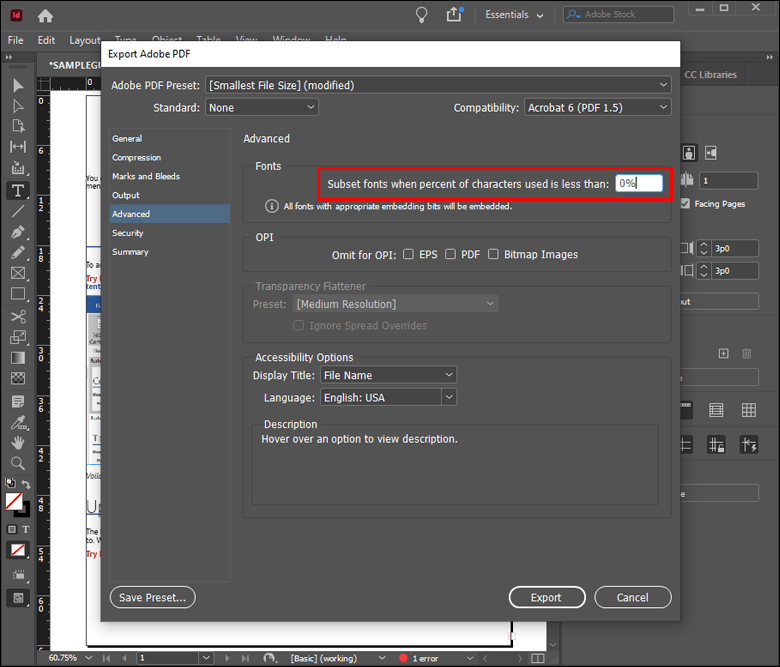
- Upang i-embed ang lahat, maglagay ng 0% sa Mga Subset na Font Kapag Mas Kaunti ang Porsiyento ng mga Character na Ginamit.
- Upang mag-embed ng ilang mga font lamang sa iyong PDF, maglagay ng mas mataas na halaga sa ibinigay na field, sabihin nating 50%.
- Mag-click sa I-export upang simulan ang proseso.
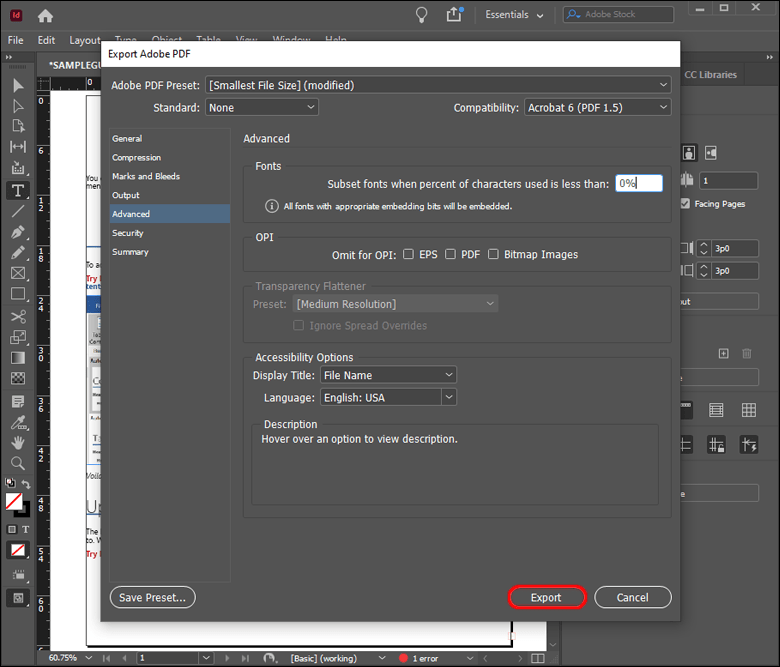
Maaaring tumagal ng ilang segundo o minuto ang pag-embed depende sa laki ng iyong file, kalidad ng resolution, at antas ng pag-embed na gusto mo.
Paano Mag-embed ng Mga Font sa isang PDF Mula sa Adobe Acrobat Pro DC
Ang Adobe Acrobat Pro DC ay isa pang mahalagang tool mula sa pamilyang Adobe. Ngunit gaano kaiba ang Acrobat DC sa InDesign?
kung paano i-hack ang windows 10 password
Habang ang InDesign ay kayang tumanggap ng maraming mga format, kabilang ang mga JPEG at EPS file, ang Acrobat DC ay isang PDF na espesyalista. Magagamit mo ito para gumawa, mag-edit, o mag-encrypt ng mga PDF na dokumento.
Narito kung paano mag-embed ng mga font sa isang PDF gamit ang Acrobat DC:
- Buksan ang iyong dokumento sa Acrobat DC.
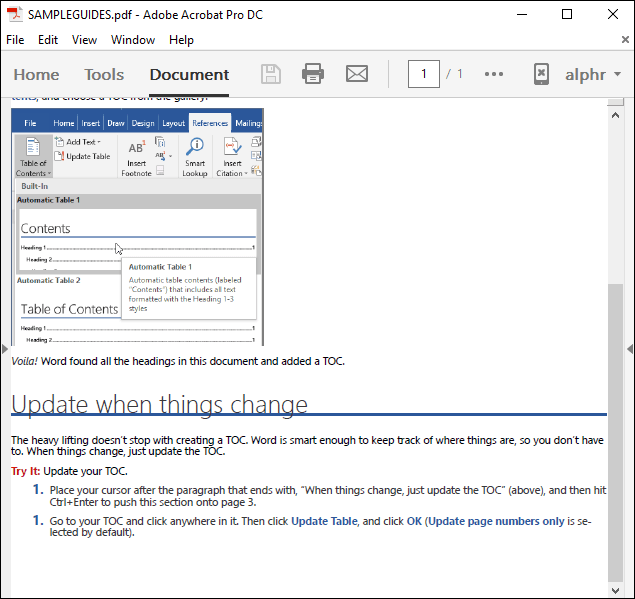
- Mag-click sa File at pagkatapos ay piliin ang I-print.
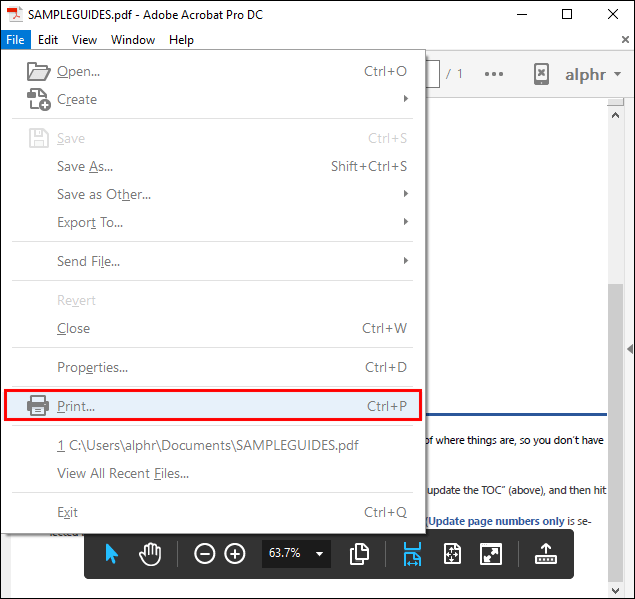
- Sa ilalim ng Pangalan ng Printer, mag-click sa Adobe PDF.
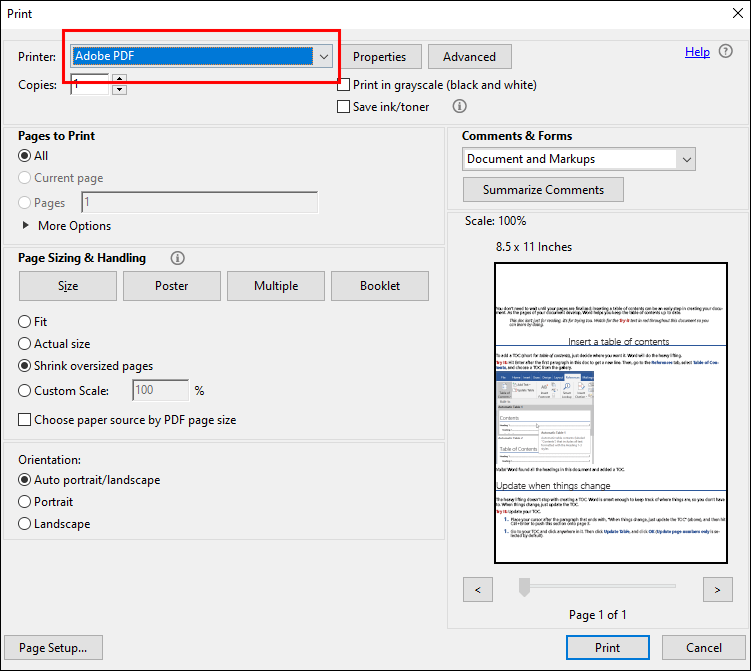
- Mag-click sa Properties.
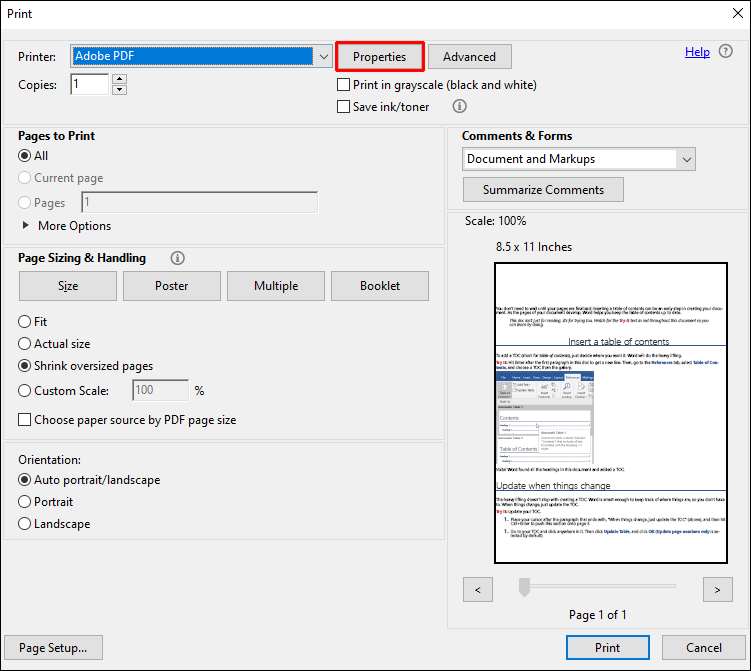
- Sa ilalim ng menu ng Adobe PDF Document Properties, piliin ang Mga Setting ng Adobe PDF.
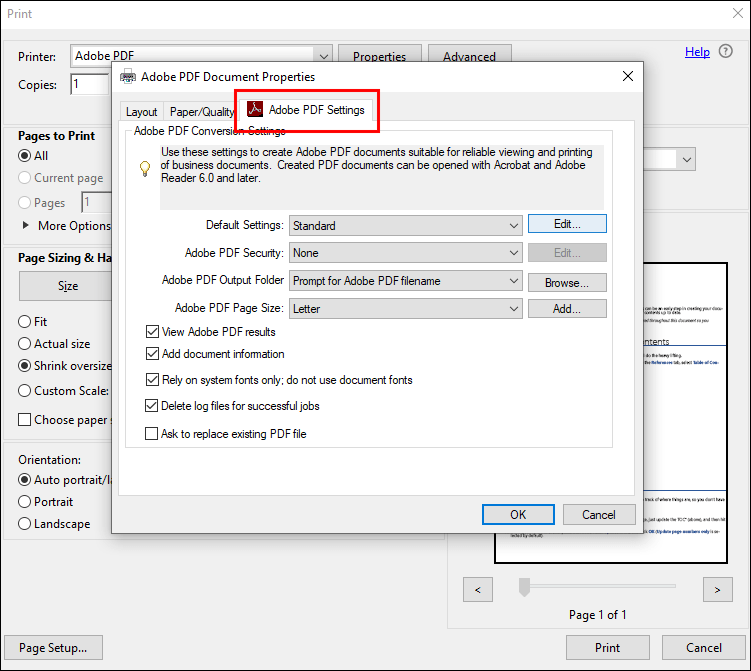
- Mag-click sa pindutang I-edit sa tabi ng Mga Default na Setting.
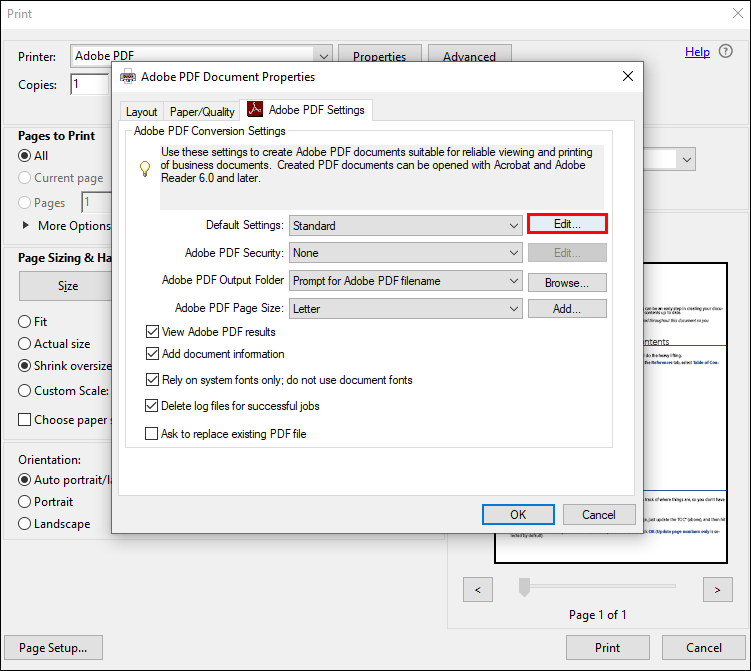
- Kapag nagbukas ang menu ng Mga Setting ng PDF, piliin ang Mga Font mula sa menu sa kaliwang bahagi ng iyong screen.
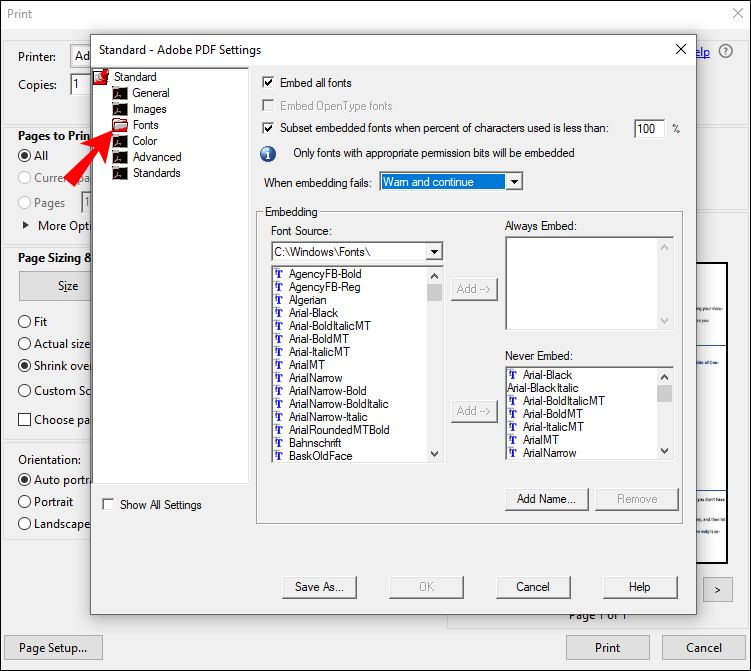
- Lagyan ng check ang kahon sa tabi ng I-embed ang lahat ng mga font. Kasabay nito, tiyaking ang lahat ng mga font na gusto mong gamitin ay wala sa Never Embed list, ngunit lahat sila ay nasa listahan ng Font Source.
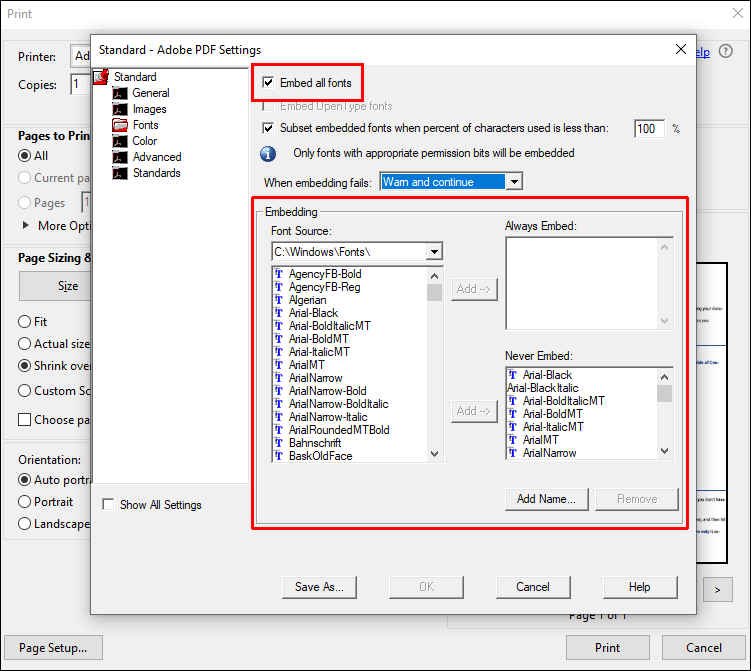
- Mag-click sa Save As para makumpleto ang proseso.
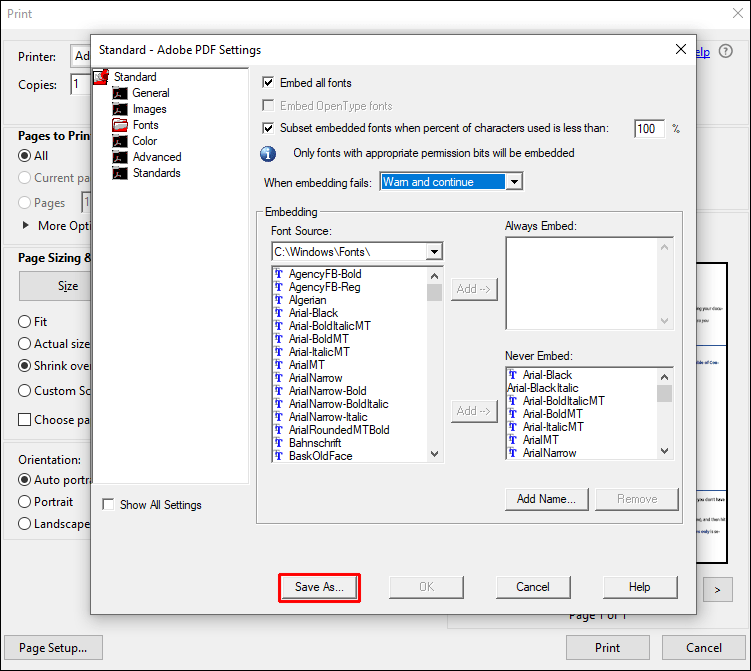
I-lock ang Iyong Gustong Disenyo sa Mga Device
Ang mga font ay isang mahalagang bahagi ng anumang proyekto sa disenyo. Kapag kailangan mong ibahagi ang iyong trabaho sa iba, mahalagang malaman kung paano mag-embed ng mga font sa PDF file upang makita ng tatanggap ang mga ito sa nais na disenyo.
Maaaring kailanganin mong mag-eksperimento sa iba't ibang mga font at uri ng file, ngunit maaari kang lumikha ng isang mukhang propesyonal na dokumento gamit ang alinman sa mga paraan ng pag-embed na tinalakay sa artikulong ito.
Nasubukan mo na ba ito? Aling paraan ang ginamit mo?
Ipaalam sa amin sa seksyon ng mga komento sa ibaba.